您好,登錄后才能下訂單哦!
您好,登錄后才能下訂單哦!
小編給大家分享一下mysql安裝使用的步驟教程,希望大家閱讀完這篇文章后大所收獲,下面讓我們一起去探討方法吧!
Windows 上安裝 MySQL
下載數據庫
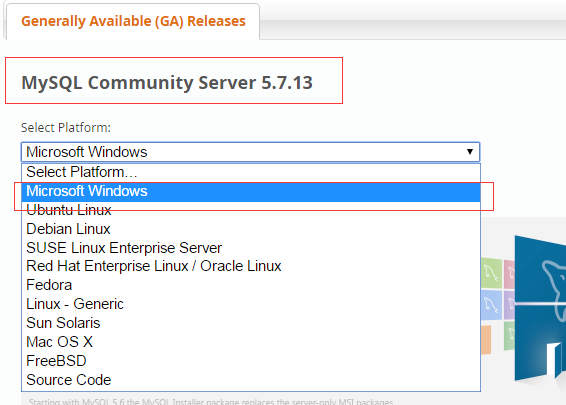
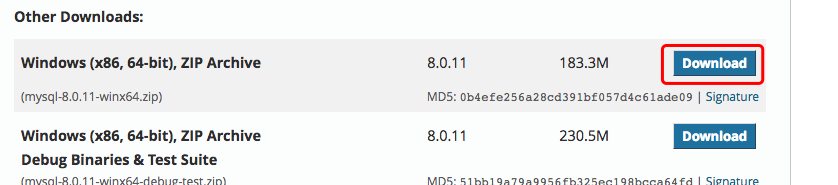
點擊 Download 按鈕進入下載頁面,點擊下圖中的 No thanks, just start my download. 就可立即下載:
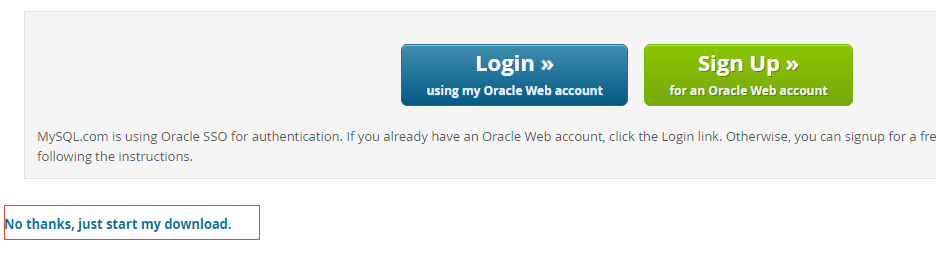
下載完后,我們將 zip 包解壓到相應的目錄,這里我將解壓后的文件夾放在 C:\web\mysql-8.0.11 下。
接下來我們需要配置下 MySQL 的配置文件
打開剛剛解壓的文件夾 C:\web\mysql-8.0.11 ,在該文件夾下創建 my.ini 配置文件,編輯 my.ini 配置以下基本信息:
[client] # 設置mysql客戶端默認字符集 default-character-set=utf8 [mysqld] # 設置3306端口 port = 3306 # 設置mysql的安裝目錄 basedir=C:\\web\\mysql-8.0.11 # 設置 mysql數據庫的數據的存放目錄,MySQL 8+ 不需要以下配置,系統自己生成即可,否則有可能報錯 # datadir=C:\\web\\sqldata # 允許最大連接數 max_connections=20 # 服務端使用的字符集默認為8比特編碼的latin1字符集 character-set-server=utf8 # 創建新表時將使用的默認存儲引擎 default-storage-engine=INNODB
接下來我們來啟動下 MySQL 數據庫:
以管理員身份打開 cmd 命令行工具,切換目錄:
cd C:\web\mysql-8.0.11\bin
初始化數據庫:
mysqld --initialize --console
執行完成后,會輸出 root 用戶的初始默認密碼,如:
...
2018-04-20T02:35:05.464644Z 5 [Note] [MY-010454] [Server] A temporary password is generated for root@localhost: APWCY5ws&hjQ
...
APWCY5ws&hjQ 就是初始密碼,后續登錄需要用到,你也可以在登陸后修改密碼。
輸入以下安裝命令:
mysqld install
啟動輸入以下命令即可:
net start mysql
注意: 在 5.7 需要初始化 data 目錄:
cd C:\web\mysql-8.0.11\bin mysqld --initialize-insecure
初始化后再運行 net start mysql 即可啟動 mysql。
登錄 MySQL
當 MySQL 服務已經運行時, 我們可以通過 MySQL 自帶的客戶端工具登錄到 MySQL 數據庫中, 首先打開命令提示符, 輸入以下格式的命名:
mysql -h 主機名 -u 用戶名 -p
參數說明:
-h : 指定客戶端所要登錄的 MySQL 主機名, 登錄本機(localhost 或 127.0.0.1)該參數可以省略;
-u : 登錄的用戶名;
-p : 告訴服務器將會使用一個密碼來登錄, 如果所要登錄的用戶名密碼為空, 可以忽略此選項。
如果我們要登錄本機的 MySQL 數據庫,只需要輸入以下命令即可:
mysql -u root -p
按回車確認, 如果安裝正確且 MySQL 正在運行, 會得到以下響應:
Enter password:
若密碼存在, 輸入密碼登錄, 不存在則直接按回車登錄。登錄成功后你將會看到 Welcome to the MySQL monitor... 的提示語。
然后命令提示符會一直以 mysq> 加一個閃爍的光標等待命令的輸入, 輸入 exit 或 quit 退出登錄。
看完了這篇文章,相信你對mysql安裝使用的步驟教程有了一定的了解,想了解更多相關知識,歡迎關注億速云行業資訊頻道,感謝各位的閱讀!
免責聲明:本站發布的內容(圖片、視頻和文字)以原創、轉載和分享為主,文章觀點不代表本網站立場,如果涉及侵權請聯系站長郵箱:is@yisu.com進行舉報,并提供相關證據,一經查實,將立刻刪除涉嫌侵權內容。